Как создать статью в LinkedIn Pulse
Опубликовано: 2022-07-14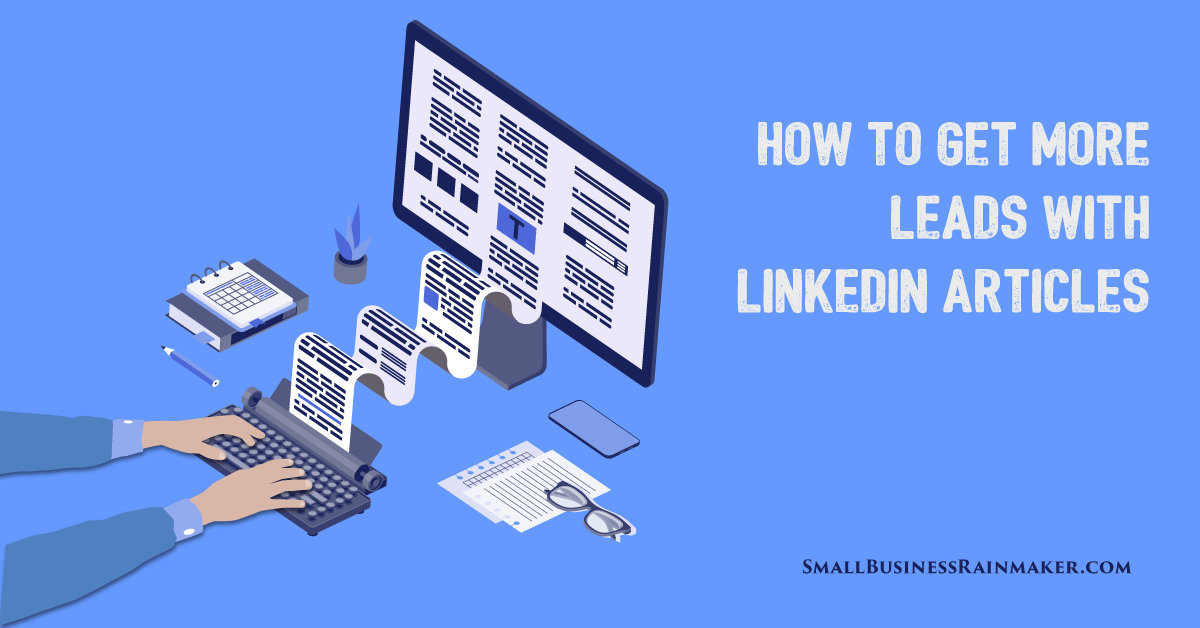
Публикация контента, который вы написали в Интернете, — это хороший способ продемонстрировать свои знания в предметной области и повысить узнаваемость, осведомленность и вовлеченность для вас, а также для ваших продуктов и услуг.
Вот почему так много малых предприятий имеют блог на веб-сайте своей компании.
Но люди должны были бы знать о веб-сайте вашей компании и наткнуться на него, чтобы прочитать ваш блог. Если вы похожи на большинство малых предприятий, ваш сайт не может похвастаться интенсивным трафиком. Не так много людей заходят и читают контент на вашем сайте.
Что, если бы вы могли публиковать контент на более сильном веб-сайте, чем ваш сайт для малого бизнеса?
LinkedIn спешит на помощь с их платформой для публикации длинных форм, которую иногда называют Pulse.
Это почти как иметь свой собственный блог, но без хлопот, связанных с ведением блога.
Гуру маркетинга Нил Патель советует разнообразить контент:
«Создание большего количества контента и размещение его в большем количестве мест дает вам как можно больше просмотров, читателей и клиентов.
Если вы хотите повысить узнаваемость бренда и вовлеченность, вам нужно быть активным на как можно большем количестве платформ, чтобы распространять свой бренд в Интернете.
Некоторые компании упускают огромную возможность публиковать контент, потому что не понимают, что могут публиковать полные статьи в LinkedIn через LinkedIn Pulse».
LinkedIn Pulse, лента агрегации новостей, была запущена в 2010 году, но публикация в ней была зарезервирована для высокопоставленных влиятельных лиц. В 2014 году LinkedIn предоставил всем участникам платформу для самостоятельной публикации длинных форм. На тот момент Pulse размещался на отдельной платформе, но в 2017 году он начал фильтроваться в ленте новостей на домашней странице участников. Теперь мы все видим эти длинные статьи при первом входе в LinkedIn.
LinkedIn больше не называет его «Pulse», а вместо этого называет его «платформой для публикаций». Но так как так много людей все еще называют это Пульсом, я сделаю это здесь.
Для пояснения, в LinkedIn есть еще один вариант публикации — размещение обновлений в вашей ленте. Но это возможность краткой публикации. Обновления, которые вы публикуете, также отображаются в новостных лентах на нашей главной странице.
По словам LinkedIn, наряду с тем, что вы помогаете оставаться в центре внимания в своей сети LinkedIn и других, вот некоторые другие преимущества Pulse:
- Опубликованные статьи доступны вашим контактам и подписчикам в их новостных лентах, а иногда и в уведомлениях.
- Участники, не входящие в вашу сеть, могут подписаться на вашу статью, чтобы ваша следующая статья появилась в их лентах.
- Ваша статья может быть доступна для поиска как в LinkedIn, так и за его пределами, в зависимости от настроек вашего профиля. Если ваш общедоступный профиль отображается для всех, ваши статьи будут распространяться публично.
Что касается последнего пункта выше, в статье Top Dog Social Media отмечается:
«Сообщения LinkedIn Publisher также индексируются Google и отображаются в результатах обычного поиска. Для меня это одна из лучших его функций. результаты поиска."
Кроме того:
- Любой участник LinkedIn может следить за вашими публикациями в статьях. Они не должны быть связаны с вами.
- LinkedIn предоставляет аналитику по вашим статьям, чтобы вы могли видеть отрасли и позиции ваших читателей.
Как создать статью в LinkedIn Pulse
Перейдите на свою «Домашнюю» страницу и найдите «Написать статью» в верхней части центральной колонки.
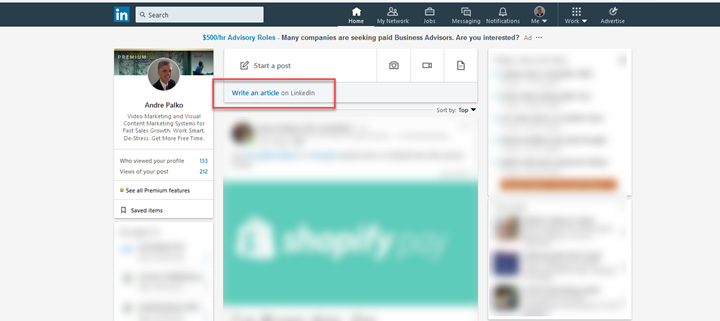
Нажав на нее, вы попадете на пустую страницу в Pulse, где сможете начать писать.
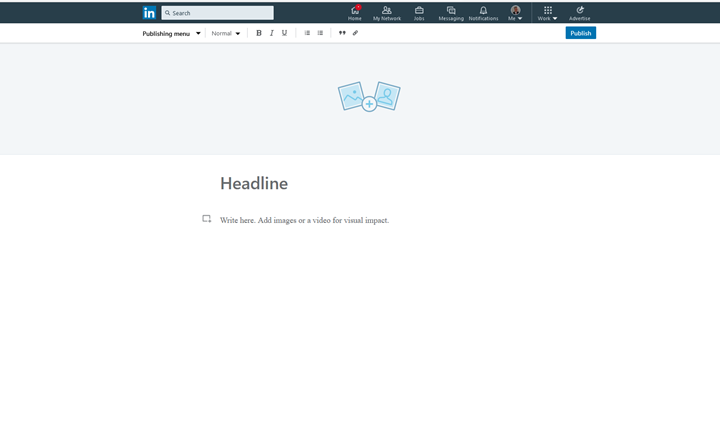 В основном, вот что вы будете делать (более подробная информация приведена ниже):
В основном, вот что вы будете делать (более подробная информация приведена ниже):
- Напишите интересный новый контент или переделайте существующий контент, чтобы продемонстрировать свой опыт в предметной области или идейное лидерство.
- Добавьте привлекательный заголовок.
- Хорошо откорректируйте свою статью, причем несколько раз.
- Скопируйте и вставьте содержимое в статью Pulse и сохраните его.
- Добавьте изображения, видео и/или другие мультимедийные материалы.
- Добавьте хэштеги.
- Нажмите «Опубликовать», когда будете готовы.
- Поделитесь статьей в других социальных сетях.
Советы по написанию статьи
Что касается самого содержания статьи, вы можете написать что-то новое, переназначить существующий контент или просто повторно опубликовать свою статью, которая была размещена ранее на другом сайте, на вашем собственном сайте или на чьем-то еще. (Если вы обеспокоены публикацией дублированного контента, из-за которого Google может оштрафовать ваш веб-сайт, вы можете написать тизерную статью на LinkedIn со ссылкой на ваш сайт, чтобы люди могли прочитать там полную статью.)
Простой способ придумать темы для новых статей: напишите о том, что вы знаете, что связано с предлагаемыми вами продуктами и услугами.
Погуглите те темы, о которых вы знаете, и посмотрите, что о них говорят другие эксперты. Напишите статью, включающую цитаты из нескольких из них, с указанием авторства.
Напишите о релевантных для отрасли статьях, которые вы читали в крупных изданиях — NY Times, Wall Street Journal, Forbes, Fortune и т. д., с надлежащим указанием авторства.
Ознакомьтесь со статьями Pulse об отраслевых лидерах и влиятельных лицах и напишите о них с надлежащим указанием авторства.
Отслеживайте релевантные статьи и сообщения в блогах других людей, которых вы читали, и делайте обзоры, перечисляя 4 или 5 из них со ссылками на них, атрибуцией и кратким описанием.

Создайте привлекательный заголовок статьи, чтобы сразу привлечь внимание. Заголовок будет отображаться в разных местах LinkedIn — в самой статье, в новостных лентах людей, в вашем профиле в разделе «Активность» — и в других поисковых системах, так что сделайте его хорошим. См. инфографику Ларри Кима для 74 предложенных названий.
Добавьте краткую биографию внизу своей статьи, которую вы будете использовать в каждой последующей статье. Достаточно одного или двух абзацев, а также ссылки на ваш сайт.
Лучшая длина статей постоянно обсуждается. Некоторые говорят, что только очень длинные посты привлекают внимание. Другие говорят, что лучше делать более частые и короткие посты. В идеале попробуйте сочетать и то, и другое, но если у вас есть время только для публикации коротких статей время от времени, вы все равно будете впереди игры. Даже посты длиной всего в несколько абзацев принесут вам пользу. Разработайте стратегию ведения блога и выработайте привычку публиковать сообщения в Pulse как можно чаще.
Воздержитесь от рекламы. В своих «Рекомендациях по платформе для публикаций» LinkedIn говорит:
«Реклама и продвижение событий, продуктов или услуг не являются подходящим контентом для публикации статей».
Взгляните на все рекомендации по платформе для публикаций, но вот несколько замечаний:
- LinkedIn может распространять ваш контент, комментировать ваш контент (например, чтобы подчеркнуть, что ваши просмотры могут не совпадать с просмотрами LinkedIn) и продавать рекламу на страницах, где отображается ваш контент.
- Ожидайте, что ваши статьи будут общедоступны и ими можно будет поделиться.
- Не забывайте вести себя профессионально и не публиковать ничего вводящего в заблуждение, мошеннического, непристойного, угрожающего, разжигающего ненависть, клеветнического, дискриминационного или незаконного.
- Вы несете ответственность за содержание своих статей, включая любой вред, причиненный вами другим, или вред, причиненный вам в результате использования вами этого сервиса.
- LinkedIn может ограничить, приостановить или закрыть вашу учетную запись LinkedIn и/или отключить ваши статьи за любое нарушение Пользовательского соглашения.
Прежде чем вы нажмете «Опубликовать»
Вам нужно будет кое-что подготовить, прежде чем опубликовать свою статью в Pulse.
Убедитесь, что ваш профиль LinkedIn заполнен и актуален, а также показывает вас таким, каким вы хотите, чтобы клиенты видели вас. Оптимизируйте заголовок. Помните, что отпечаток большого пальца с вашим именем, фотографией профиля и заголовком следует за вами в LinkedIn во всех ваших действиях, включая ваши статьи в Pulse.
Перейдите в настройки своего профиля и убедитесь, что общедоступность вашего профиля и раздел «Статьи и действия» включены. Таким образом, ваша статья будет иметь широкую видимость.
Сначала составьте содержимое в документе Word и используйте проверку орфографии, но не полагайтесь на нее полностью. Вручную проверьте содержимое несколько раз.
Добавьте привлекательную обложку. Изображение обложки остается с вашей статьей, когда оно отображается в ленте новостей и в разделе «Активность» вашего профиля.
Если у вас есть изображения, фирменные видеоролики или слайды, относящиеся к вашей статье, добавьте их в саму статью. Подробнее об использовании видео в LinkedIn.
Используйте релевантные ключевые слова на протяжении всей статьи. Добавляйте хэштеги в комментарии к своей статье. Обычно они представляют основные темы вашей статьи, которые будут релевантными ключевыми словами, которые помогут повысить SEO (поисковую оптимизацию) для вашей статьи.
О хэштегах LinkedIn говорит:
- Добавление хэштегов помогает представить вашу статью участникам, которые могут счесть ее актуальной. Хэштеги действуют как ключевые слова, которые помогают людям понять, какой тип статьи вы написали.
- После публикации статьи вы не сможете редактировать, удалять или добавлять включенные вами хэштеги. Однако вы можете внести изменения в свою статью.
Перейдите по ссылке выше, чтобы узнать все подробности об использовании хэштегов в своих статьях.
После того, как вы опубликуете свою статью в LinkedIn
Поделитесь своей статьей на Facebook, Twitter, Instagram и во всех социальных сетях.
Если вы нашли отклик у людей, надеюсь, они поделятся, прокомментируют или иным образом отреагируют на вашу статью. Некоторым людям нравится обращаться к людям в своей сети и просить их поделиться ею.
Хорошим тоном будет отвечать всем, кто оставит комментарий к вашему посту, за исключением язвительных или негативных комментариев, которые ничего не добавляют к разговору. По моему опыту, это только поощряет таких людей продолжать свои подлые разглагольствования.
Вы можете отредактировать свою статью после ее публикации:
- Нажмите значок «Я» в верхней части главной страницы LinkedIn.
- В разделе «УПРАВЛЕНИЕ» нажмите «Публикации и действия».
- Нажмите на вкладку «Статья» и найдите статью, которую хотите отредактировать.
- Нажмите на кнопку «Редактировать».
- Нажмите на текст, чтобы внести изменения.
- Щелкните Опубликовать.
Отслеживайте взаимодействие с вашей статьей, просматривая различные демографические данные в аналитике LinkedIn. LinkedIn предоставляет подробную информацию об аналитике и отмечает некоторые идеи, которые вы можете увидеть:
- Количество просмотров и лайков, которые генерирует ваша публикация.
- Количество репостов ваших статей, постов или видео.
- Демографические данные вашей просматриваемой аудитории, включая компании, в которых они работают, их должности и местонахождение.
Перейдите в справку LinkedIn, чтобы найти ответы на часто задаваемые вопросы о платформе публикации.
